ビートセイバーを起動する準備はできましたか?もしまだの場合は、以下の手順を参考にしてください。このページでは、起動後のビートセイバーの基本的な遊び方を紹介します。なお、このページの解説図はビートセイバーを起動した状態でスクリーンショットを撮影したものです。内容は2024年5月のもので、アプリのバージョンによっては異なる場合があります。
ビートセイバーを起動する

よっしゃ~!ビートセイバー起動だ~。

ちょっとだけ起動には時間がかかるから待ってね。
Quest2またはQuest3を被り、起動したら、右コントローラの![]() あるいは
あるいは![]() のボタンを押して「アプリライブラリ」を表示してください。アプリライブラリから「Beat Saber」を選びクリックしてください。
のボタンを押して「アプリライブラリ」を表示してください。アプリライブラリから「Beat Saber」を選びクリックしてください。
すると、ビートセイバーが起動すると、「リージョンの選択」が表示されるので「日本」を選択して「続行」してください。次に「エンドユーザ用使用許諾契約」に「同意」します。「プライバシーポリシー」に「OK」したら「健康と安全上の注意」が表示されます。ビートセイバーには「点滅画像」が含まれているので、自分の健康状態や体調に合わせたプレイ方法を選ぶことが重要です。心配がなければ「続行」を押してください。
なお、ゲームのオプションで点滅画像を減らすことができるので、それについてもこのページの「特殊効果なし」で説明します。
チュートリアルで基本操作を学ぶ

ビートセイバーを起動したよ。遊び方を教えて!(ワクワク)

了解!まずはチュートリアルだね。
ゲームを起動すると、最初にゲームの「チュートリアル」(ゲームの遊び方)が表示されるので必ずやってみてください。チュートリアルはゲームの基本的なプレイ方法を学ぶのに非常に役立ちます。なお、このページでは、飛んでくる物体を「ノーツ」と呼んでいますが、「キューブ」や「ブロック」と呼ばれる場合もあります。
チュートリアルの始め方
もし、チュートリアルが表示されなかったり、再度確認したい場合には、以下の手順で起動してください。
(1)
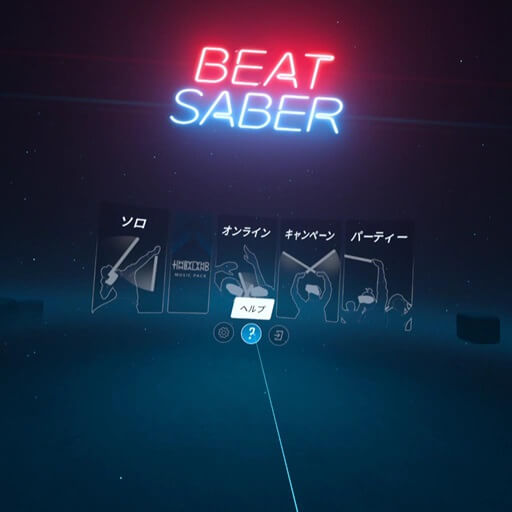
メインメニューの「ヘルプ」をクリックしてください。
(2)
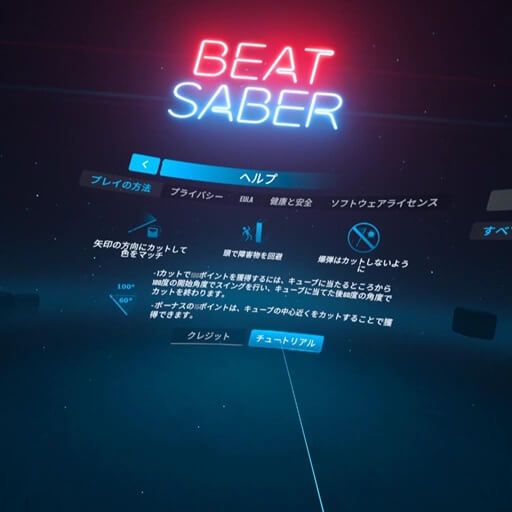
「ヘルプ」メニューから「チュートリアル」をクリックします。すると、チュートリアルが始まります。
チュートリアルの内容
チュートリアルでは、以下のように実際にプレイしながらビートセイバーの基本操作を習得します。
(1)

サーベルをリングの中に置いて始めます。
(2)

飛んでくるノーツを、同じ色のサーベルで矢印の方向にカットします。この場合は赤いサーベルで上から下に向けて切ります。
(3)

この場合には青いサーベルで左から右に向けて切ります。
(4)

下から上に向けて切る場合もあります。
(5)

ドットマークの付いたノーツは、好きな方向にカットすることができます。突くわけではないので注意してください。
(6)

爆弾(見づらいですが青いサーベルの右横にあります)はサーベルで触らないように避けます。
(7)

壁が来た場合には、壁を避けます。頭が触れなければOKで、サーベルを含め他のところが触れても大丈夫です。
(8)

上から来た場合にはしゃがんで避けます。
チュートリアルにないノーツの例
ゲームの難易度が上ってくると、チュートリアルにはないノーツも飛んでくるので、一例を示しておきます。これらは、複数のノーツを一度にカットするので難易度も高くなります。
例1
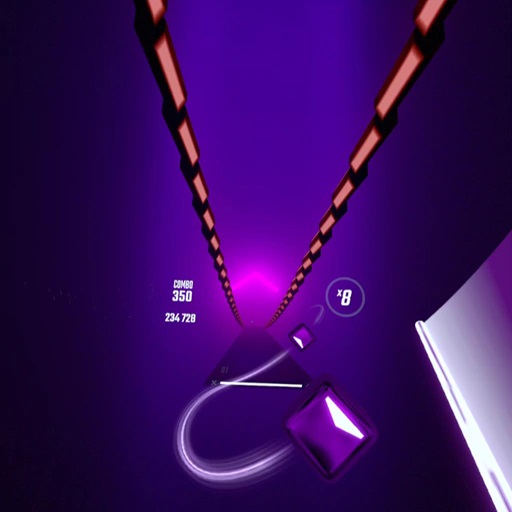
斜めのパターンです。この図では、スイングのガイドをする「アーク」が見えているので、その通りに切ります。
例2

異なる色が同時に飛んで来るパターンです。両方のサーベルで一度に切ります。
例3

同色が複数並ぶパターンです。3個や4個の場合もあります。複数のノーツを同じ方向に一度に切ります。
例4

「チェインノーツ」と呼ばれる連携ノーツです。一気に振り抜いて切ります。横方向だけではなく、縦方向、斜め方向もあります。
基本的な遊び方

ノーツの切り方はわかった!次はどうするの?

じゃあ、いよいよ実践ね。1曲選んで遊んでみよう。
最初の1曲目をプレイする
ビートセイバーで最初の1曲目を遊ぶ方法をステップごとにまとめます。初めてビートセイバーをプレイする方向けに簡潔に説明しています。
(1)

メインメニューの「ソロ」をクリックしてください。これにより、曲を選択して一人でプレイするモードに進めます。
(2)
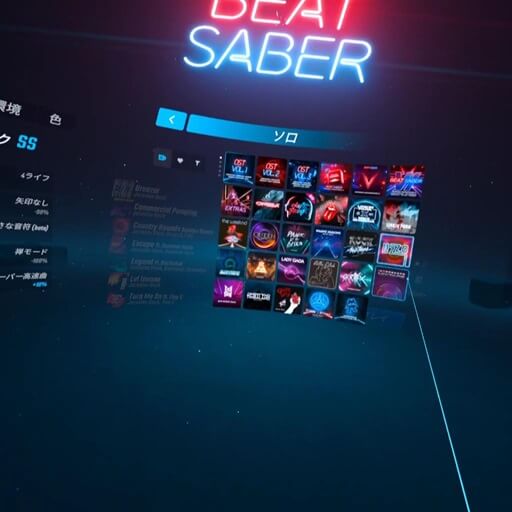
アルバムを選択します。初めてプレイする場合は、左上のアルバムから始めることをお勧めします。比較的簡単な曲が多いです。
(3)
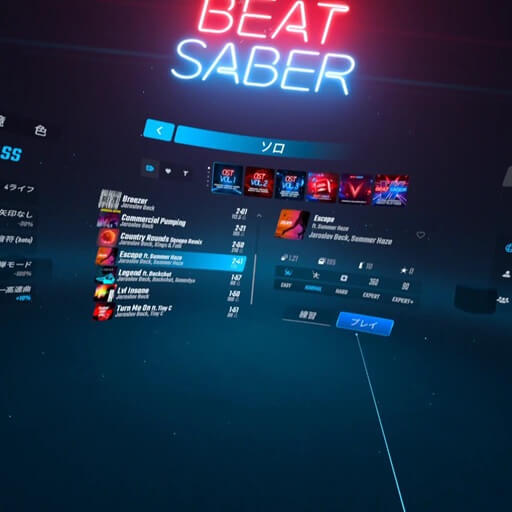
画面に表示される曲リストから、プレイしたい曲と難易度を選んでください。難易度は、Easy, Normal, Hard, Expert, Expert+の5段階です。最初は「Easy」または「Normal」の難易度を選ぶと良いでしょう。何も選ばなければ「Normal」が選ばれています。
(4)
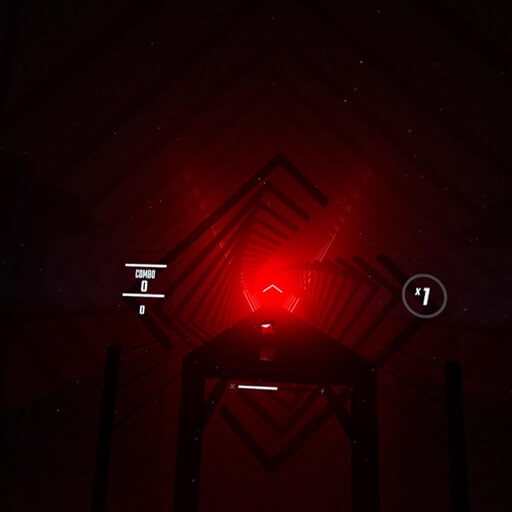
「プレイ」をクリックすると音楽が流れ始めゲームが始まります。色と矢印の指示に従ってノーツを切ることに集中してください。
(5)

曲が終了すると、スコアとランクが表示されます。これを確認して、「続行」をクリックして次のステップへ進むか、「再スタート」で同じ曲を再びプレイしてスキルを磨くかを選びます。
ランクは上から、SS、S、A、B、C、D、Eの順になります。
ランクの目安
ランクの目安をまとめておきます。Normalでも、SSランクを取るのはなかなか難しいです。
- SSランク:ほぼ完璧なプレイで非常に高い精度を達成した場合に与えられます。これは最高ランクです。
- Sランク:素晴らしいパフォーマンスで高精度のプレイをした場合に与えられます。
- Aランク:良いパフォーマンスでありながら、Sランクには少し足りない場合に与えられます。
- Bランク:まずまずのパフォーマンスですが、多くの改善の余地がある場合に与えられます。
- Cランク:いくつかの大きなミスがあるものの、曲を完遂した場合に与えられます。
- Dランク:多数のミスがあり、低いパフォーマンスを示した場合に与えられます。
- Eランク:これは通常、プレイヤーが曲を途中で終了したり、非常に多くのミスを犯した場合に与えられます。
プレイ中の表示の意味
ビートセイバーでは、プレイ中に画面に色々な値が表示されます。その意味を説明します。
COMBO:プレイヤーが連続してミスすることなくノーツを正確にカットした回数です。コンボが途切れると、カウントはリセットされます。
スコア:プレイ中に獲得した点数の合計です。スコアは、コンボ数、精度、難易度などの要素によって決定されます。
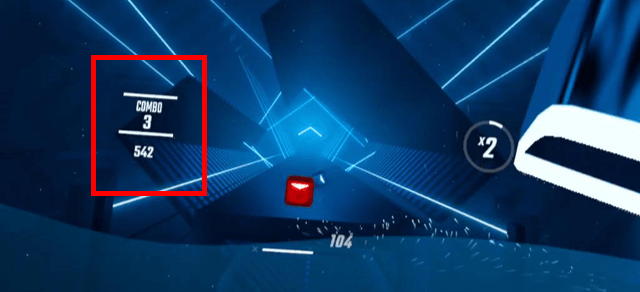
スコア倍率:連続してノーツを正確にカットすることで増加します。ゲーム開始時の倍率は1xで、特定のコンボ数を達成するごとに徐々に増加し、最大で8xまで上がることができます。ミスをすると倍率はリセットされ、1xから再スタートとなります。
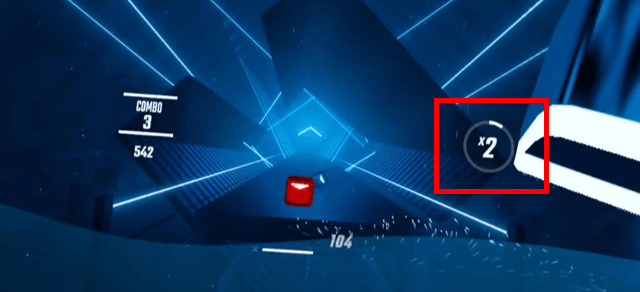
1ノーツに対するスコア:各ノーツに対して与えられる最高スコアは115点です。この点数にスコア倍率を掛けてトタルスコアに加算します。
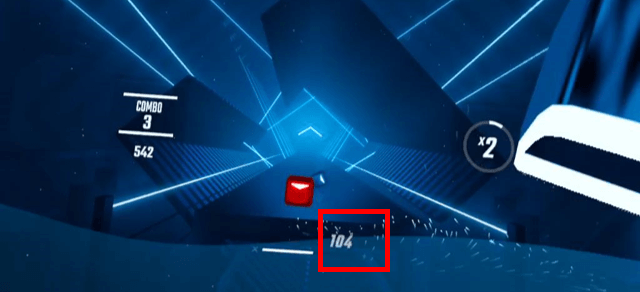
体力ゲージ:最初は50%から始まり、ノーツを切断するたびに1%ずつUPします。けれども、ミスをすると減少します。どの程度減少するかはミスの種類によります。ゲージがゼロになると、ゲームオーバーとなります。
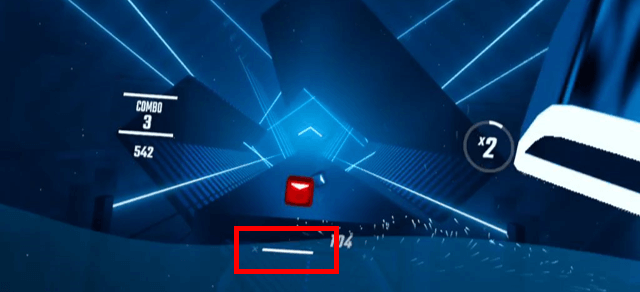
難易度について

「Easy」と「 Normal」は練習したらすぐにクリアできるようになったよ。

私は「Expert」までしかクリアできないけど、シニアでも毎日練習していると、「Expert+」も夢じゃあないわ。
ビートセイバーにはいくつかの難易度レベルがあり、プレイヤーのスキルや経験に応じて選択できます。各難易度は曲のテンポ、ノーツの出現速度、ノーツの配置の複雑さなどによって異なります。
難易度レベルと特徴
以下はビートセイバーの主な難易度レベルとその特徴です。シニアでも練習すれば「Expert」まではクリアできると思います。体育5段階3の私でも、今は8割の曲でExpertをクリアできるようになりました。
- Easy (イージー):
- 初心者向けの最も簡単な難易度。
- ノーツの数が少なく、テンポが遅い。
- ノーツの配置がシンプルで、リズムに合わせやすい。
- Normal (ノーマル):
- 初心者から中級者向け。
- ノーツの数と配置の複雑さが少し増え、テンポもやや速くなる。
- の数と配置の複雑さが少し増え、テンポもやや速くなる。
- Hard (ハード):
- 中級者向け。
- ノーツの数が多く、テンポが速い。
- 複雑なノーツの配置と方向性が要求される。
- Expert (エキスパート):
- 上級者向け。
- 高速で複雑なノーツの配置と多様なカット方向が組み込まれている。
- 継続的な集中と高い反応速度が求められる。
- Expert+ (エキスパートプラス):
- 非常に高度なスキルを持つプレイヤー向け。
- 極めて速いテンポと非常に複雑なノーツのパターン。
- 激しい運動能力と優れたリズム感が必要。
難易度を動画で比較
ビートセイバーで定番の「Escape (feat. Summer Haze)」をプレイしてみたので難易度の参考にしてください。この曲はかなり簡単な部類で、私でもExpertでレベルSが取れます。でも、Expert+は刃が立たないので、youtubeからリンクを引っ張ってきました。以下に示すようにExpertとExpert+では、ノーツ数が1.5倍になります。
動画をUPする際には曲の著作権が問題になりますが、youtubeの方でUP時に問題がないかどうかをチェックをしてくれます。これらは「問題なし」と評価されたので公開します。
難易度:Easy ノーツ数:157 レベル:SS
難易度:Normal ノーツ数:195 レベル:SS
難易度:Hard ノーツ数:287 レベル:SS
難易度:Expert ノーツ数:399 レベル:S
難易度:Expert+ ノーツ数:600 レベル:S
※私がやっているわけではありません。私にはExpert+はムリ!
いや~、切り方が力強い!惚れ惚れします。(*^^*)
初心者向けの設定

ビートセイバーで初心者向けの設定があったら教えて。

最初は「失敗なし」と「エフェクトなし」にすると良いと思うよ。
失敗なし
ビートセイバーには「失敗なし」の設定があり、これはプレイヤーが曲を最後までプレイすることを保証するオプションです。通常、体力ゲージがゼロになるとゲームオーバーになりますが、この設定を有効にすると、それ以降もプレイを続けることができます。この設定は、新しい曲や高難易度に挑戦する際、プレッシャーなく全体の流れを把握したい時に役立ちます。
次のように、「ルール変更」で「失敗なし」をクリックしてください。
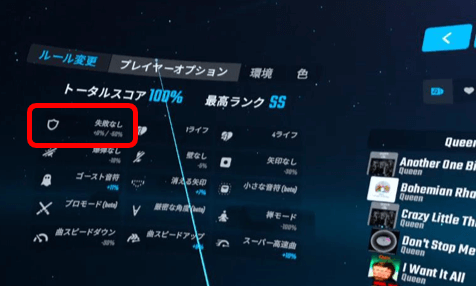
特殊効果なし
ビートセイバーでの「特殊効果なし」の設定は、ゲームプレイ中に発生する視覚的なエフェクトを削除し、プレイの視認性を向上させるオプションです。これにより、特に視覚的な情報を簡素化して集中力を高めたいプレイヤーや、視覚的な刺激に敏感なプレイヤーに適しています。
なお、「環境効果」は、ゲームのすべての難易度にわたって背景や周囲の環境に適用される視覚効果を指します。一方、「Expert+環境エフェクト」は、Expert+の難易度に特化した、より動的で集中的な視覚効果を指します。
「特殊効果なし」にするには、次のように、「プレイヤーオプション」で「特殊効果なし」を選択してください。なお、「チラツキなし」を選択すると、ノーツや壁などのオブジェクトが点滅することが抑制されるようです。
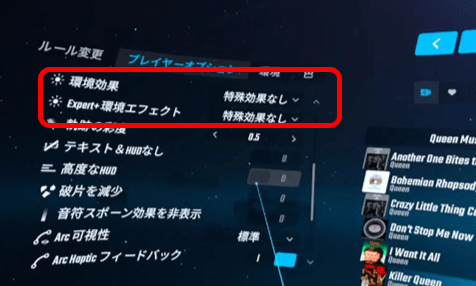
以上、ビートセイバーの基本的な遊び方についてまとめました。ご参考になれば幸いです。


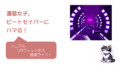
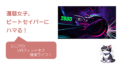
コメント